Add Container
In the previous chapter, we initially introduced the model to split this part of the logic from the UI component. The page.tsx no longer contains UI-independent business logic implementation details, and only needs to use the Model to implement the same function.
In this chapter, we will further use the business logic of implementation in Model to let page.tsx and archived/page.tsx get the same data. And implementation Archive button, click the button to display the point of contact archive only in the Archives list, not in the All list.
Use the full Model
Because the two pages need to share the same set of state (point of contact tabular data, point of contact is archived or not), both need to contain the logic to load the initial data, so we need to complete the data acquisition at a higher level.
Modern.js support obtaining data through Data Loader in layout.tsx, we first move the data acquisition part of the code to src/routes/layout.tsx:
In src/routes/page.tsx, use Model directly to get data:
Also in archived/page.tsx, delete the original mockData logic and use the archived value computed in Model as the data source:
Execute pnpm run dev, visit http://localhost:8080/, click the Archive button, you can see the button grey out:
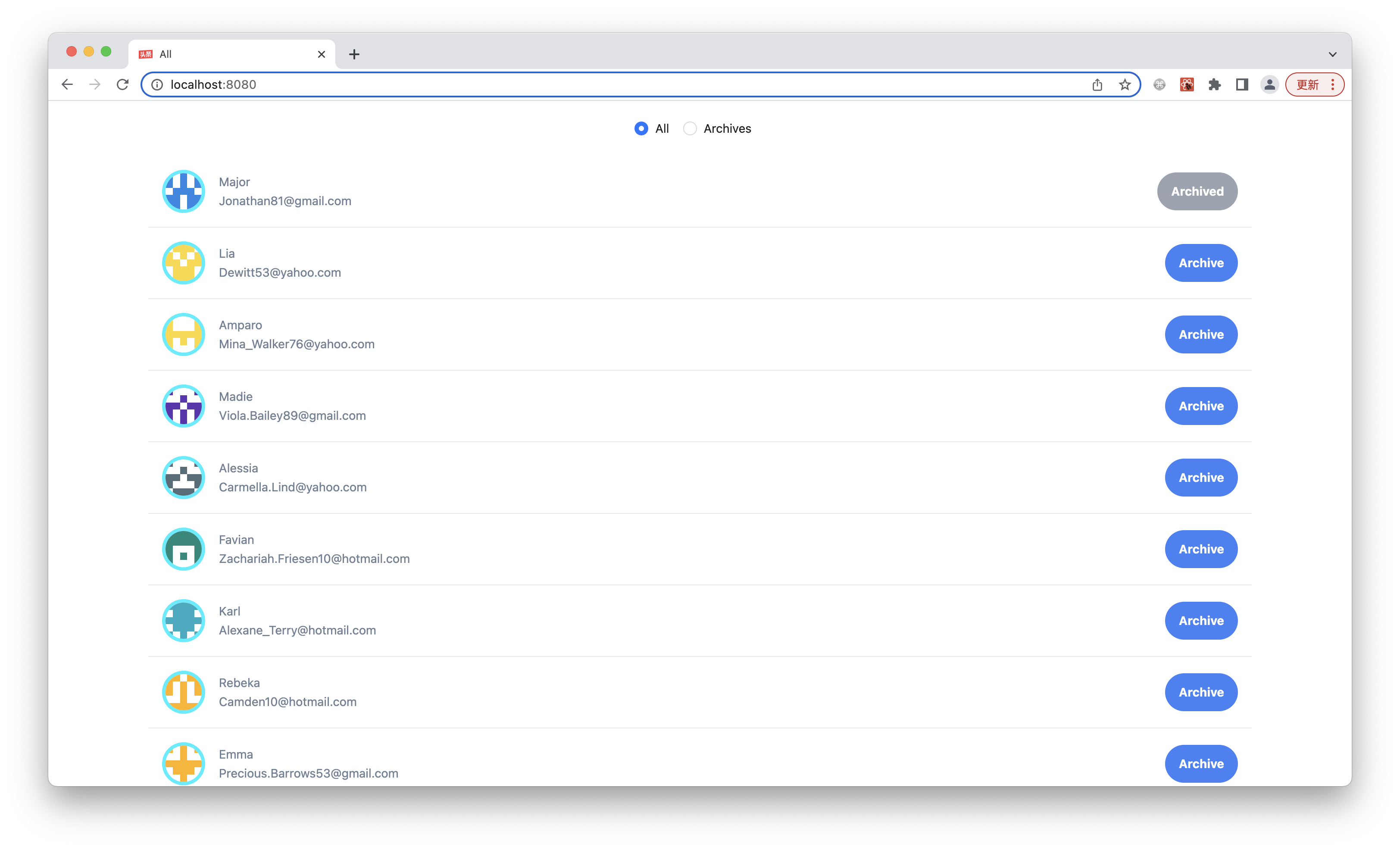
Next, click the top navigation and switch to the Archives list. You can find that the point of contact of Archive just now has appeared in the list:
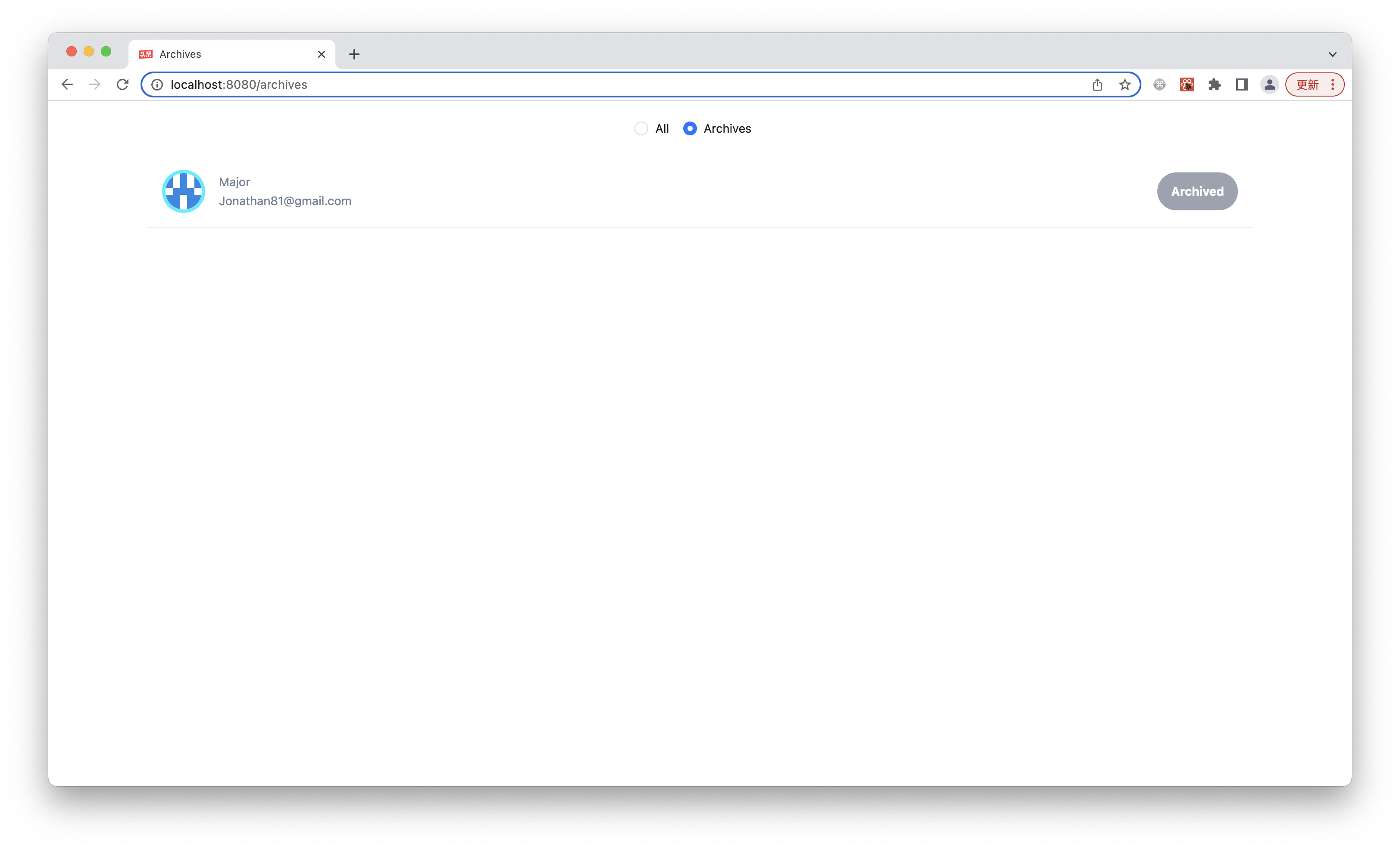
Withdraw container components
In the previous chapters, we split the business logic in the project into two layers, one is the view component, and the other is the module. The former is responsible for UI display, interaction, etc., and the latter is responsible for the implementation of UI-independent business logic, which specializes in managing state.
Like src/routes/page.tsx and src/routes/archives/page.tsx use the component of the useModel API, which is responsible for linking the two layers of View and Model, similar to the role of the Controller in the traditional MVC architecture. In the Modern.js, we follow the habit and call them Container.
The container component is recommended to be placed in a special containers/ directory. We execute the following command to create a new file:
We extracted the common part of the original two page.tsx, and the code of src/containers/Contacts.tsx is as follows:
Modify the code for src/routes/page.tsx and src/routes/archives/page.tsx:
The refactoring is complete, and the current project structure is:
The view components in components/ dir are in the form of directories, such as Avatar/index.tsx. And the container components in containers/ dir are in the form of single files, such as contacts.tsx. This is a best practice we recommend.
As mentioned in the chapter Add UI component, the view component is in the form of a directory, because the view component is responsible for the implementation of UI display and interaction details, and can evolve in complexity. In the form of a directory, it is convenient to add sub-files, including dedicated resources (pictures, etc.), dedicated sub-components, CSS files, etc. You can reconstruct at will within this directory, considering only the smallest parts.
The container component is only responsible for linkage and is a glue layer. The sophisticated business logic and implementation details are handed over to the View layer and the Model layer for implementation. The container component itself should be kept simple and clear, and should not contain complex implementation details, so there should be no internal structure. The single-file form is not only more concise, but also acts as a constraint, reminding developers not to write complicated container components.
